'>
Είναι πολύ άβολο εάν δεν λειτουργεί κανένα πλήκτρο στο πληκτρολόγιό σας. Το ζήτημα της πληκτρολόγησης δεν πληκτρολογείται μπορεί να οφείλεται σε πολλούς λόγους. Για να επιλύσετε το πρόβλημα, μπορείτε να δοκιμάσετε τις παρακάτω μεθόδους. Μετά από αυτό, το πληκτρολόγιό σας θα λειτουργήσει ξανά σωστά.
Μέθοδος 1: Δοκιμάστε το πληκτρολόγιο σε άλλον υπολογιστή
Εάν το πληκτρολόγιο είναι σπασμένο, θα παρουσιαστεί αυτό το ζήτημα. Εάν είναι δυνατόν, χρησιμοποιήστε το πληκτρολόγιο σε άλλον υπολογιστή. Εάν δεν λειτουργεί σε άλλον υπολογιστή, το πρόβλημα προκαλείται από το πληκτρολόγιο. Ίσως χρειαστεί να το αντικαταστήσετε με ένα νέο πληκτρολόγιο.
Μέθοδος 2: Ελέγξτε εάν το πληκτρολόγιο είναι σωστά συνδεδεμένο
Το σφάλμα μπορεί να οφείλεται σε χαλαρή σύνδεση, επομένως μπορείτε να δοκιμάσετε να ελέγξετε τη σύνδεση.
Εάν χρησιμοποιείτε πληκτρολόγιο USB, δοκιμάστε να το αποσυνδέσετε και στη συνέχεια να το συνδέσετε ξανά.
Εάν χρησιμοποιείτε ασύρματο πληκτρολόγιο, δοκιμάστε να αντιμετωπίσετε την ασύρματη σύνδεση.
Μέθοδος 3: Συνδέστε το πληκτρολόγιο σε άλλη θύρα USB (μόνο για πληκτρολόγιο USB)
Η θύρα USB που χρησιμοποιείτε ενδέχεται να αντιμετωπίζει πρόβλημα. Δοκιμάστε να συνδέσετε το πληκτρολόγιο σε άλλη θύρα USB και να δείτε εάν το σφάλμα παραμένει.
Μέθοδος 4: Ελέγξτε τις μπαταρίες πληκτρολογίου και τους ασύρματους προσαρμογείς (μόνο για ασύρματο πληκτρολόγιο)
Εάν χρησιμοποιείτε ασύρματο πληκτρολόγιο, ελέγξτε και δείτε αν οι μπαταρίες έχουν εξαντληθεί. Ελέγξτε εάν το πληκτρολόγιο είναι αρκετά κοντά στον ασύρματο δέκτη. Πρέπει να βεβαιωθείτε ότι το πληκτρολόγιο βρίσκεται εντός 30 εκατοστών (1 πόδι) από το δέκτη. Και βεβαιωθείτε ότι ο ασύρματος δέκτης δεν αποκλείεται.
ΣΠΟΥΔΑΙΟΣ : Οι ακόλουθες μέθοδοι πρέπει να εκτελέσετε στα Windows. Επειδή το πληκτρολόγιο δεν λειτουργεί, χρησιμοποιήστε ένα ποντίκι για να κάνετε τις διορθώσεις.
Μέθοδος 5: Ενημέρωση προγραμμάτων οδήγησης
Το πρόβλημα μπορεί να προκληθεί από ελαττωματικά προγράμματα οδήγησης πληκτρολογίου ή ασύρματου δικτύου. Μπορείτε να δοκιμάσετε να ενημερώσετε τα προγράμματα οδήγησης.
Εάν δεν έχετε χρόνο, υπομονή ή δεξιότητες υπολογιστή για να ενημερώσετε τα προγράμματα οδήγησης με μη αυτόματο τρόπο, μπορείτε να το κάνετε αυτόματα με Εύκολο πρόγραμμα οδήγησης .
Το Driver Easy θα αναγνωρίσει αυτόματα το σύστημά σας και θα βρει τα σωστά προγράμματα οδήγησης για αυτό. Δεν χρειάζεται να γνωρίζετε ακριβώς ποιο σύστημα λειτουργεί ο υπολογιστής σας, δεν χρειάζεται να διακινδυνεύσετε τη λήψη και την εγκατάσταση λανθασμένου προγράμματος οδήγησης και δεν χρειάζεται να ανησυχείτε για να κάνετε λάθος κατά την εγκατάσταση.
Μπορείτε να ενημερώσετε αυτόματα τα προγράμματα οδήγησης σας είτε με τη ΔΩΡΕΑΝ είτε με την Pro έκδοση του Driver Easy. Αλλά με την έκδοση Pro χρειάζονται μόνο 2 κλικ (και έχετε πλήρη υποστήριξη και εγγύηση επιστροφής χρημάτων 30 ημερών):
1) Κατεβάστε και εγκαταστήστε το Driver Easy.
2) Εκτελέστε το πρόγραμμα οδήγησης Easy και κάντε κλικ Σάρωση τώρα κουμπί. Στη συνέχεια, το Driver Easy θα σαρώσει τον υπολογιστή σας και θα εντοπίσει τυχόν προβλήματα με τα προγράμματα οδήγησης.

3) Κάντε κλικ στο Εκσυγχρονίζω κουμπί δίπλα σε ένα πρόγραμμα οδήγησης πληκτρολογίου ή ασύρματου προσαρμογέα για αυτόματη λήψη και εγκατάσταση της σωστής έκδοσης αυτού του προγράμματος οδήγησης (μπορείτε να το κάνετε αυτό με τη ΔΩΡΕΑΝ έκδοση). Ή κάντε κλικ Ενημέρωση όλων για αυτόματη λήψη και εγκατάσταση της σωστής έκδοσης του όλα τα προγράμματα οδήγησης που λείπουν ή δεν είναι ενημερωμένα στο σύστημά σας (αυτό απαιτεί την έκδοση Pro - θα σας ζητηθεί να κάνετε αναβάθμιση όταν κάνετε κλικ στην Ενημέρωση όλων).
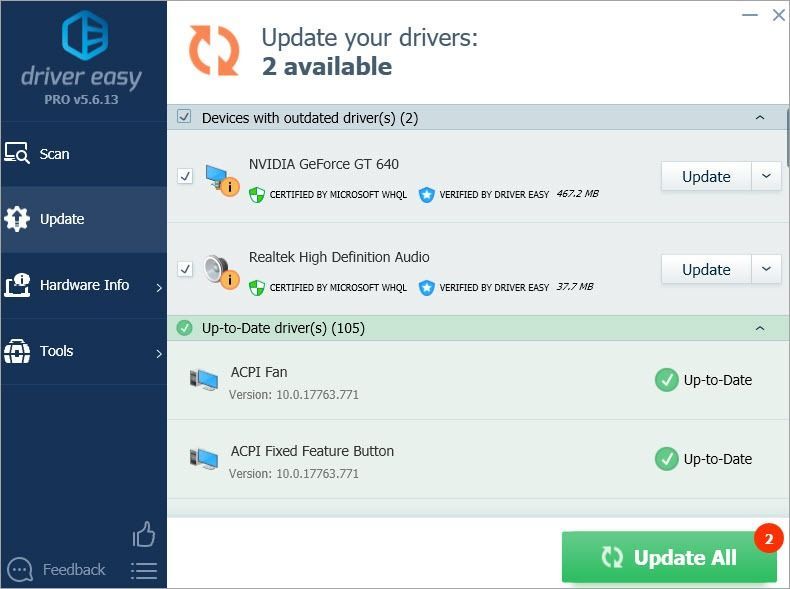 ΣΠΟΥΔΑΙΟΣ : Εύκολο πρόγραμμα οδήγησης είναι ένα εργαλείο για την επίλυση τυχόν προβλημάτων του προγράμματος οδήγησης. Εάν το πρόβλημα του πληκτρολογίου Logitech που δεν λειτουργεί δεν προκαλείται από ελαττωματικά προγράμματα οδήγησης, το Driver Easy δεν θα μπορεί να το διορθώσει. Εάν το Driver Easy Pro δεν σας βοηθήσει να διορθώσετε το πρόβλημα, μπορείτε να ζητήσετε πλήρη επιστροφή χρημάτων. Εναλλακτικά, μπορείτε να επικοινωνήσετε με την τεχνική μας υποστήριξη για περαιτέρω βοήθεια. Απλά πρέπει στείλτε μας τη διεύθυνση URL αυτού του άρθρου και τις λεπτομερείς πληροφορίες για το πρόβλημα.
ΣΠΟΥΔΑΙΟΣ : Εύκολο πρόγραμμα οδήγησης είναι ένα εργαλείο για την επίλυση τυχόν προβλημάτων του προγράμματος οδήγησης. Εάν το πρόβλημα του πληκτρολογίου Logitech που δεν λειτουργεί δεν προκαλείται από ελαττωματικά προγράμματα οδήγησης, το Driver Easy δεν θα μπορεί να το διορθώσει. Εάν το Driver Easy Pro δεν σας βοηθήσει να διορθώσετε το πρόβλημα, μπορείτε να ζητήσετε πλήρη επιστροφή χρημάτων. Εναλλακτικά, μπορείτε να επικοινωνήσετε με την τεχνική μας υποστήριξη για περαιτέρω βοήθεια. Απλά πρέπει στείλτε μας τη διεύθυνση URL αυτού του άρθρου και τις λεπτομερείς πληροφορίες για το πρόβλημα.Θα προσπαθήσουμε να καταβάλουμε κάθε δυνατή προσπάθεια για να σας βοηθήσουμε να επιλύσετε το πρόβλημα. Σε αυτήν την περίπτωση, δεν χρειάζεται να αφιερώσετε περισσότερο χρόνο στην αναζήτηση περαιτέρω λύσεων.
Μέθοδος 6: Απενεργοποίηση πλήκτρων φίλτρου
Ο πιο συνηθισμένος λόγος είναι ότι τα πλήκτρα φίλτρου είναι ενεργοποιημένα. Εάν δεν είστε σίγουροι πού να το ελέγξετε στα Windows, ακολουθήστε τα παρακάτω βήματα και απενεργοποιήστε το εάν χρειάζεστε.
1) Άνοιγμα Πίνακας Ελέγχου .
2) Προβολή κατά κατηγορία και κάντε κλικ Ευκολία πρόσβασης .
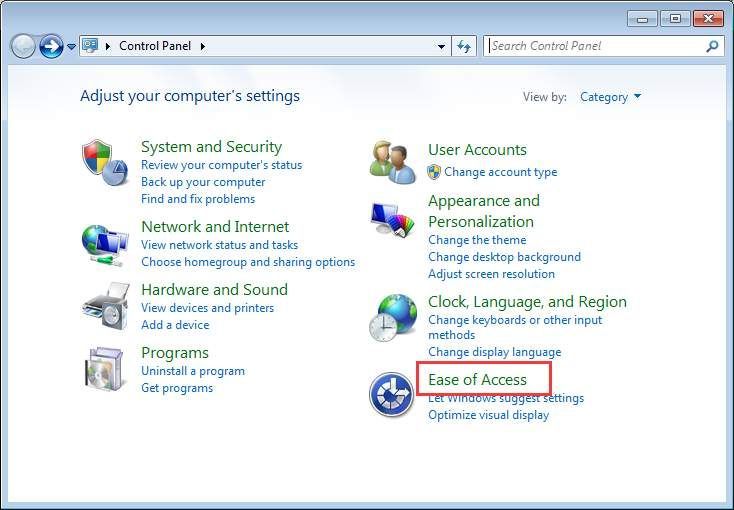
3) Κάντε κλικ Αλλάξτε τον τρόπο λειτουργίας του πληκτρολογίου σας .
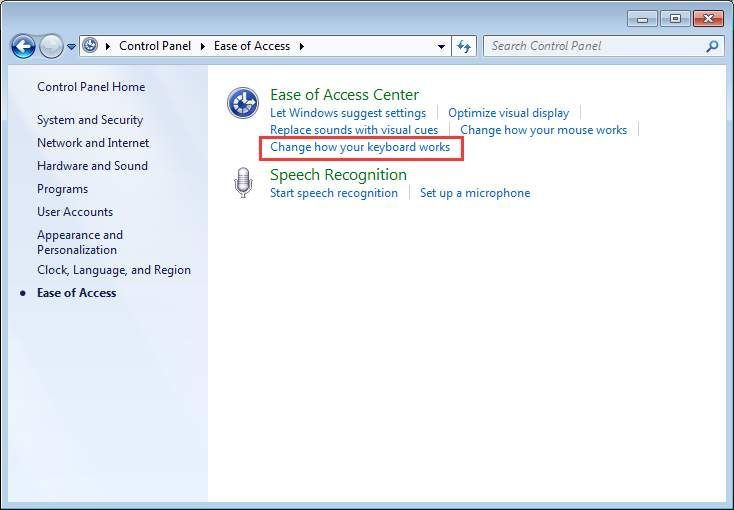
4) Στην ενότητα 'Κάντε πιο εύκολο να πληκτρολογήσετε', αν το βλέπετε Ενεργοποιήστε τα πλήκτρα φίλτρου είναι επιλεγμένο, αποεπιλέξτε το.
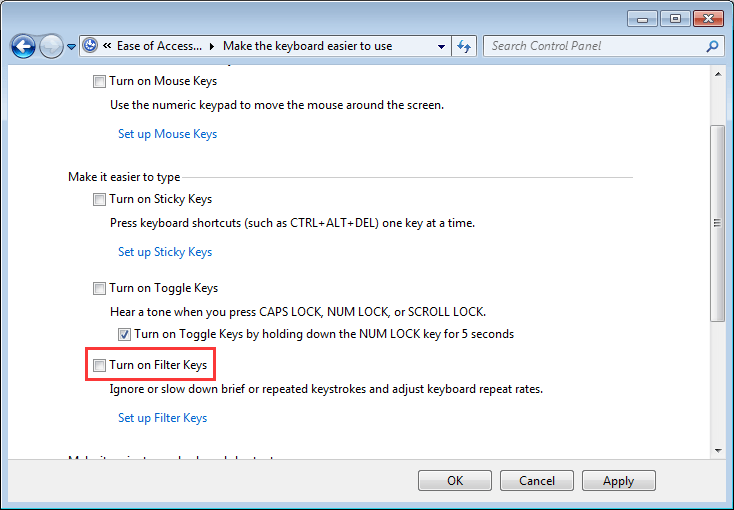
5) Κάντε κλικ στο Ισχύουν κουμπί τότε Εντάξει κουμπί.
Μέθοδος 7: Συνδεθείτε στα Windows με νέο λογαριασμό χρήστη
Δημιουργήστε έναν νέο λογαριασμό χρήστη με δικαιώματα διαχειριστή. Συνδεθείτε με τα Windows και δείτε εάν το πρόβλημα παραμένει. Εάν το πληκτρολόγιο λειτουργεί καλά με νέο λογαριασμό χρήστη, αυτό σημαίνει ότι υπάρχει πρόβλημα με τον άλλο λογαριασμό χρήστη.
Εάν δεν είστε σίγουροι πώς να δημιουργήσετε έναν λογαριασμό χρήστη διαχειριστή, ανατρέξτε στα παρακάτω βήματα. Σημειώστε ότι τα λεπτομερή βήματα εξαρτώνται από το συγκεκριμένο λειτουργικό σύστημα και την ομάδα εργασίας στην οποία βρίσκεστε.
1) Άνοιγμα Πίνακας Ελέγχου .
2) Προβολή ανά κατηγορία και επιλέξτε Λογαριασμοί χρηστών .
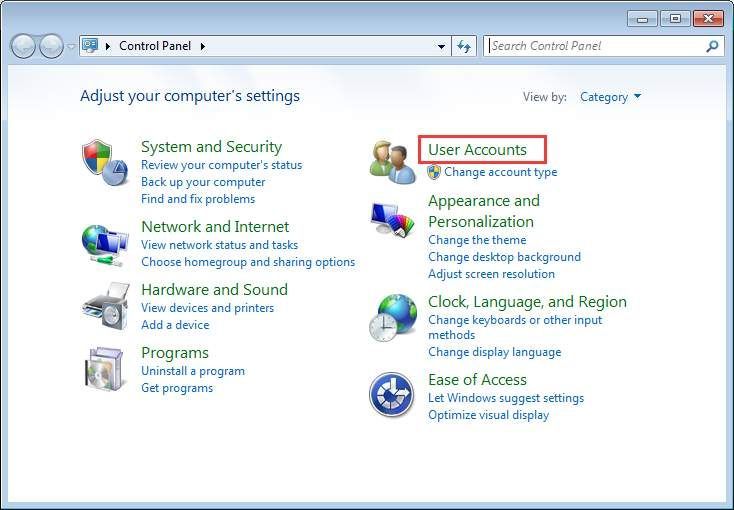
3) Κάντε κλικ Αλλαγή τύπου λογαριασμού .
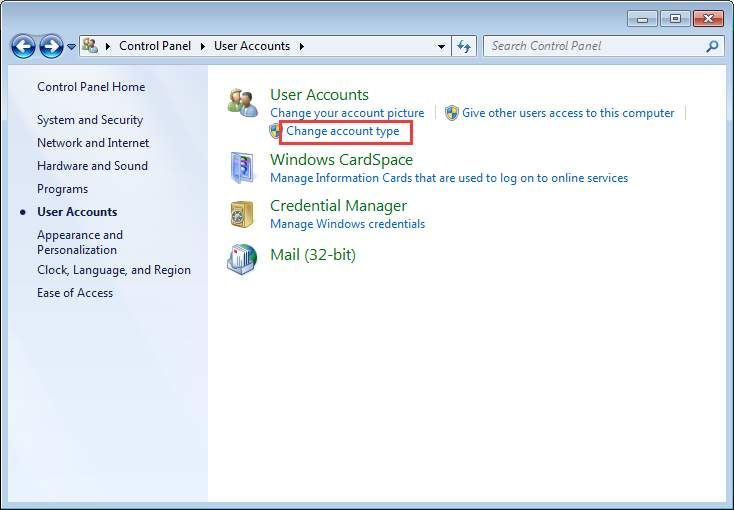
4) Κάντε κλικ Διαχείριση λογαριασμών χρηστών .
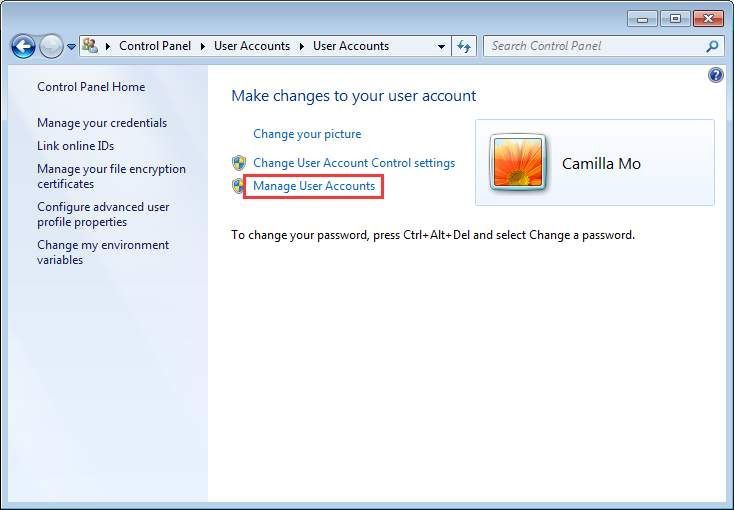
5) Κάντε κλικ Προσθήκη κουμπί.
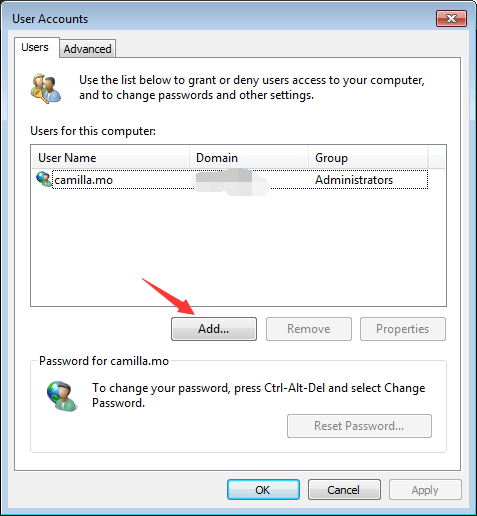
Στη συνέχεια, πρέπει απλώς να ακολουθήσετε τις οδηγίες στην οθόνη για να δημιουργήσετε έναν λογαριασμό διαχειριστή.
Ελπίζω ότι οι μέθοδοι εδώ θα σας βοηθήσουν να διορθώσετε το πληκτρολόγιο που δεν αντιμετωπίζει πρόβλημα. Αν έχετε απορίες, μη διστάσετε να αφήσετε τα σχόλιά σας παρακάτω.
![[Επιλύθηκε] Το Deathloop δεν εκκινεί](https://letmeknow.ch/img/knowledge/45/deathloop-not-launch.jpg)


![[ΕΠΙΛΥΘΗΚΕ] Σφάλμα μπλε οθόνης ntkrnlmp.exe](https://letmeknow.ch/img/knowledge/62/ntkrnlmp-exe-blue-screen-error.jpg)


